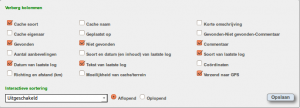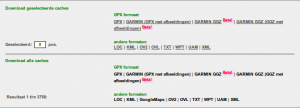Caches zoeken: verschil tussen versies
k (→Zoek op vinder) |
k (→Zoek op vinder) |
||
| Regel 122: | Regel 122: | ||
==Zoek op vinder== | ==Zoek op vinder== | ||
| − | Vul hier | + | Vul hier de naam van de cacher in om de caches te zoeken de deze cacher gevonden heeft. Dit dient wel de complete naam te zijn. Vink eventueel '''Toon op kaart''' om het zoekresultaat op een kaart te zien. |
'''Vul ook het standaard zoekscherm in voor de specifieke cache eigenschappen'''. | '''Vul ook het standaard zoekscherm in voor de specifieke cache eigenschappen'''. | ||
Versie van 9 apr 2015 om 22:06
Opencaching BeNeLux heeft een zeer uitgebreide zoekpagina waar je via allerlei opties de caches kunt vinden waar je voorkeur van uit gaat. Het resultaat van elke zoekopdracht kun je downloaden als GPX of welk soort bestand ook. Ook is het mogelijk om het zoekresultaat op een kaart te tonen. De instellingen op het bovenste deel van de zoekpagina geld voor de hele pagina.
Inhoud
- 1 Verberg caches
- 2 Cache soort
- 3 Cache grootte
- 4 Cache attributen
- 5 Moeilijkheid
- 6 Terrein
- 7 Waardering
- 8 Aanbeveling
- 9 Land
- 10 Provincies
- 11 Sorteer zoekresultaat op
- 12 Aantal logs in het GPX bestand
- 13 Toon op de kaart
- 14 Zoeken en zoekresultaat
- 15 Zoek op cache naam
- 16 Zoek op afstand
- 17 Zoek op plaats
- 18 Zoek op tekst
- 19 Zoek op cache eigenaar
- 20 Zoek op vinder
Verberg caches
Hier staan standaard een aantal opties aangevinkt om deze caches te verbergen bij de zoekopdracht.
- niet actief: Het uitvinken zal alle gearchiveerde en niet actieve caches tonen.
- genegeerde: Het uitvinken zal alle genegeerde caches tonen. Zie ook Genegeerde caches
- gevonden: Het uitvinken zal al jouw gevonden caches tonen.
- eigen cache: Het uitvinken zal al jouw gemaakte caches tonen.
- gevolgde: Het uitvinken zal al jouw gevolgde caches tonen. Zie ook Gevolgde caches
Wanneer alle actieve caches inclusief eigen caches gezocht moeten worden, dan dient alleen de niet "actief" aangevinkt te zijn en de rest uitgevinkt.
Cache soort
Hier kun je de cachesoort aangeven die wel of niet in de zoekopdracht moeten zitten. Let op, de cachesoort "eigen cache" is standaard uit gevinkt!
Wanneer alle actieve caches inclusief eigen caches gezocht moeten worden, dan dient de cachesoort "eigen cache" ook geselecteerd te zijn.
Lees op Cache soort voor meer uitleg.
Cache grootte
Hier kan aangegeven worden welke cachegrootte er in de zoekopdracht aanwezig moeten zijn.
Lees op Cache grootte voor meer uitleg.
Cache attributen
Hier kan aangegeven naar welke attributen er gezocht moet worden. Standaard zal de zoekopdracht naar alle attributen zoeken. Wanneer er specifiek gezocht moet worden naar bijvoorbeeld caches die het attribuut "OC ONLY" bevatten dan kan er eenmaal op de attribuut "OC ONLY" geklikt worden zodat deze gekleurd getoond wordt. Wanneer er caches gezocht worden die niet het attribuut "Teken" mogen bevatten dan dient er 2 maal op dit attribuut geklikt te worden zodat er een rood kruis in staat. Nu zullen alle caches gezocht worden die dit attribuut niet hebben.
Lees op Cache attributen voor meer uitleg.
Moeilijkheid
Selecteer hier de moeilijkheidsgraad. Men kan kiezen van moeilijkheid 1 tot 5. Wanneer er de makkelijkste caches gezocht moet worden, selecteer dan 1 tot 1. Voor niet de makkelijkste en niet de moeilijkste caches kan dan 2 tot 4 geselecteerd worden.
Terrein
Selecteer hier de terreinmoeilijkheid. Men kan kiezen van terrein 1 tot 5. Wanneer er de makkelijkste caches gezocht moet worden, selecteer dan 1 tot 1. Voor niet de makkelijkste en niet de moeilijkste caches kan dan 2 tot 4 geselecteerd worden.
Waardering
Selecteer hier welke waardering die gezochte caches moeten hebben. Dit kan variëren van slecht tot uitstekend. Vink helemaal rechts het vakje aan wanneer caches welke nog geen waardering hebben ook gezocht moeten worden.
Lees meer over waarderingen op de pagina Cache beoordeling
Aanbeveling
Selecteer hier of er gezocht moet worden naar caches die wel of niet aanbevolen worden, of selecteer wanneer er gezocht moet worden naar caches die minimaal een bepaald aantal aanbevelingen heeft. Vul dan ook het aantal minimale aanbevelingen in. Wanneer bijvoorbeeld minimaal 2 aanbevelingen ingevuld wordt zullen alleen de caches gezocht worden die minimaal 2 aanbevelingen hebben.
Lees meer over aanbevelingen op de Aanbevelingen pagina
Land
Selecteer in het pulldown menu het land waar de caches gezocht moeten worden. Of selecteer Alle landen voor alle caches in alle landen. In dit pulldown menu worden alleen de landen getoond waar caches geplaatst zijn via opencaching BeNeLux.
Provincies
Selecteer in het pulldown menu de provincie waar de caches gezocht moeten worden. De provincies die getoond worden zullen afhankelijk zijn van het erboven geselecteerde land. Indien hierboven alle landen geselecteerd is zullen er geen provincies gekozen kunnen worden.
Sorteer zoekresultaat op
Hier kan geselecteerd worden hoe het zoekresultaat gesorteerd wordt.
- Cache naam: De gezochte caches zullen op alfabetische volgorde getoond worden.
- Afstand: De gezochte caches zullen op afstand getoond worden, van dichtbij tot verder ongeacht de richting.
- Gemaakt op: De gezochte caches zullen op de gemaakte datum getoond worden. De nieuwste caches zullen dan het eerst getoond worden.
Aantal logs in het GPX bestand
Hier kan met een schuifbalk het aantal logs per cache in het zoekresultaat toegevoegd worden. Dit kan van 5 tot maximaal 100 logs per cache.
Toon op de kaart
Wanneer deze optie aangevinkt wordt dan zal het zoekresultaat op een kaart getoond worden.
Zoeken en zoekresultaat
Als alles in het bovenste deel van het zoekscherm naar wens ingevuld is dan kan op de knop Zoeken geklikt worden. Het dan getoonde zoekresultaat kan eventueel gewijzigd worden door onderaan deze pagina andere instellingen in te voeren door kolommen in of uit te schakelen.
Ook kan via Interactieve sortering de volgorde naar eigen inzicht worden veranderd. Deze staat standaard uitgeschakeld. Klik op het pulldown menu van Interactieve sortering en selecteer de gewenste sorteermethode en kies Aflopend of Oplopend.
Het aanpassen van de kolommen en interactieve sortering kan ook opgeslagen worden door op de knop Opslaan te klikken en zal het zoekresultaat niet veranderen.
Om de caches van het zoekresultaat te downloaden bestaan er verschillende mogelijkheden.
Er kan alsnog zelf een selectie gemaakt worden uit de lijst door gebruik te maken van de muis in combinatie met de toetsen Ctrl of Shift. Om enkele caches te selecteren druk Ctrl in en klik met de muis op de cacheregel en voor elke andere cache. Om achtereenvolgende caches te selecteren druk Shift in en klik op de eerste cacheregel en de laatste cacheregel van de gewenste caches. Het aantal geselecteerde caches zal getoond worden in het vakje Geselecteerd. Kies nu de gewenste download bestand.
Om alle caches te downloaden uit het zoekresultaat kan de gewenste bestandsformaat gekozen worden bij Download alle caches.
Zoek op cache naam
Vul hier een deel of de hele cache naam in om op cache naam te zoeken. Vink eventueel Toon op kaart om het zoekresultaat op een kaart te zien.
Vul ook het standaard zoekscherm in voor de specifieke cache eigenschappen.
Zoek op afstand
Vul bij Coördinaten de gewenst positie in zoals bijvoorbeeld je thuiscoördinaten of van een andere plek. Ben je op een andere plek waar een internetverbinding is kan er op Waar ben ik geklikt worden en zal bij benadering de coördinaten getoond worden in een pop-up scherm. Vul het aantal kilometers in bij Maximum afstand voor de afstand rond het opgegeven coördinaat. Vink eventueel Toon op kaart om het zoekresultaat op een kaart te zien.
Vul ook het standaard zoekscherm in voor de specifieke cache eigenschappen.
Zoek op plaats
Vul bij Plaats de gewenste stad, dorp of gemeente in. Dit kan nagenoeg van elke plaats in Europa. Wanneer er verschillende zelfde plaatsnamen zijn, zal dit aangegeven worden en men kan daar dan een keuze uit maken. Vul de Maximum afstand in voor rond de opgegeven plaats. Vink eventueel Toon op kaart om het zoekresultaat op een kaart te zien.
Vul ook het standaard zoekscherm in voor de specifieke cache eigenschappen.
Zoek op tekst
Vul bij Tekst de gezochte tekst in Dit kan een woord zijn maar ook een hele regel. Vink de Cache naam, Beschrijving, Logs en Afbeeldingen aan op de gewenste plaatsen te zoeken. Vink eventueel Toon op kaart om het zoekresultaat op een kaart te zien.
Vul ook het standaard zoekscherm in voor de specifieke cache eigenschappen.
Zoek op cache eigenaar
Vul bij Cache eigenaar de naam in van de te zoeken cache eigenaar. Dit dient wel de complete naam te zijn. Vink eventueel Toon op kaart om het zoekresultaat op een kaart te zien.
Vul ook het standaard zoekscherm in voor de specifieke cache eigenschappen.
Zoek op vinder
Vul hier de naam van de cacher in om de caches te zoeken de deze cacher gevonden heeft. Dit dient wel de complete naam te zijn. Vink eventueel Toon op kaart om het zoekresultaat op een kaart te zien.
Vul ook het standaard zoekscherm in voor de specifieke cache eigenschappen.